惠顿笔记本电脑型号查看方法是什么?
3
2025-06-18
在当今数字化时代,笔记本电脑的显示效果已成为用户关注的焦点之一。拥有2k分辨率的屏幕可以带来更加清晰和细腻的视觉体验,但在使用前,您需要掌握如何设置2k分辨率。本文将为您提供详细的设置指南,确保您能够顺利地调整笔记本电脑的显示设置,享受2k带来的视觉盛宴。
在开始设置之前,让我们快速了解下2k分辨率的一些优势。2k分辨率一般指的是水平像素接近2000,常见的2k标准是2560x1440像素,这比常见的1080p(1920x1080像素)分辨率要高出不少,因此能提供更广阔的视觉空间和更精细的图像细节。

准备工作
请确认您的笔记本电脑支持2k分辨率。如果您的设备是近几年购买的中高端笔记本,那么通常都支持2k分辨率。接下来,连接好您的电脑和外接显示器(如果有的话),确保有足够的电力供应,以防在设置过程中电脑电量不足。
设置步骤
步骤一:进入显示设置
点击电脑右下角的通知区域(屏幕右下角的小箭头),然后找到并点击“显示设置”选项。
步骤二:调整分辨率
在显示设置界面中,您将看到一个“分辨率”的选项。在这里,您可以选择列表中出现的“2560x1440”选项。如果您的设备支持,并且连接了2k显示器,那么这个选项应该会出现。
步骤三:调整缩放和布局
2k分辨率的屏幕可能比标准的1080p屏幕像素密度更高,为了确保文字和界面元素不过于细小,您可能需要调整显示缩放。在“缩放与布局”中,可以适当调整缩放比例,以获得最佳的视觉体验。
步骤四:使用显卡控制面板
有时,系统自带的显示设置可能无法完全控制2k分辨率的调整,这时您需要使用显卡的控制面板。比如,如果您使用的是NVIDIA或AMD显卡,可以直接在桌面点击右键,选择“NVIDIA控制面板”或“AMDRadeon设置”。在控制面板中,您可以找到更多关于分辨率和缩放的高级设置。
步骤五:测试显示效果
设置完毕后,打开一些常用的软件或网页,检查显示效果是否符合您的预期。如果某些应用显示不正常,可能需要在该应用的属性或设置中单独调整其分辨率。

确保您的电脑驱动程序是最新的,特别是显卡驱动,以支持2k分辨率的输出。
如果在设置过程中遇到问题,可以查阅设备的用户手册或官方支持网站,了解更多相关信息。
考虑到2k分辨率对硬件性能的需求较高,确保您的笔记本电脑拥有足够的配置来应对。
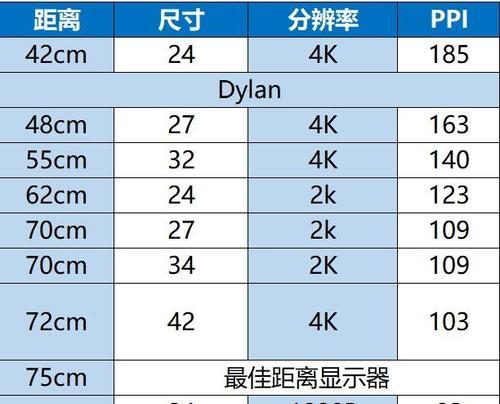
通过本文的介绍,您现在应该已经掌握了笔记本电脑2k分辨率的设置方法。享受2k分辨率带来的高清视觉体验的同时,也不要忘记根据个人需求调整显示设置,以获得最佳的观看效果。如果您在设置过程中遇到任何疑问,欢迎继续探索和实践,或是咨询专业人士。祝您使用愉快!
版权声明:本文内容由互联网用户自发贡献,该文观点仅代表作者本人。本站仅提供信息存储空间服务,不拥有所有权,不承担相关法律责任。如发现本站有涉嫌抄袭侵权/违法违规的内容, 请发送邮件至 3561739510@qq.com 举报,一经查实,本站将立刻删除。